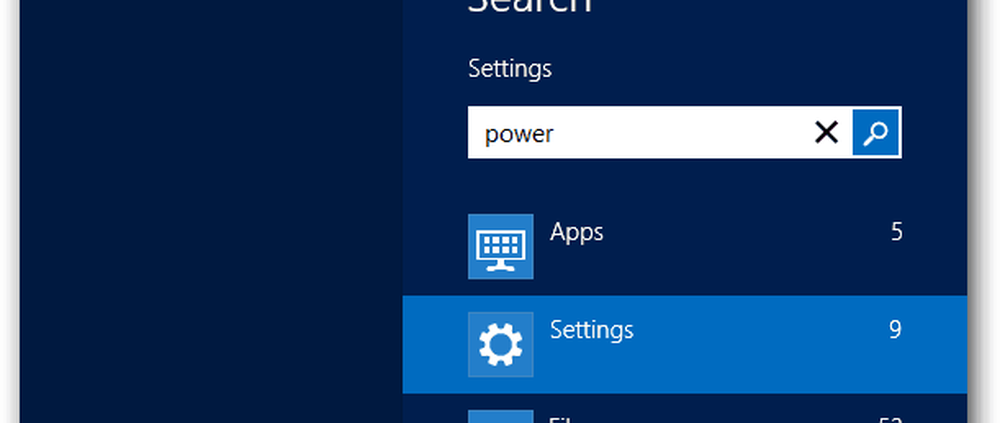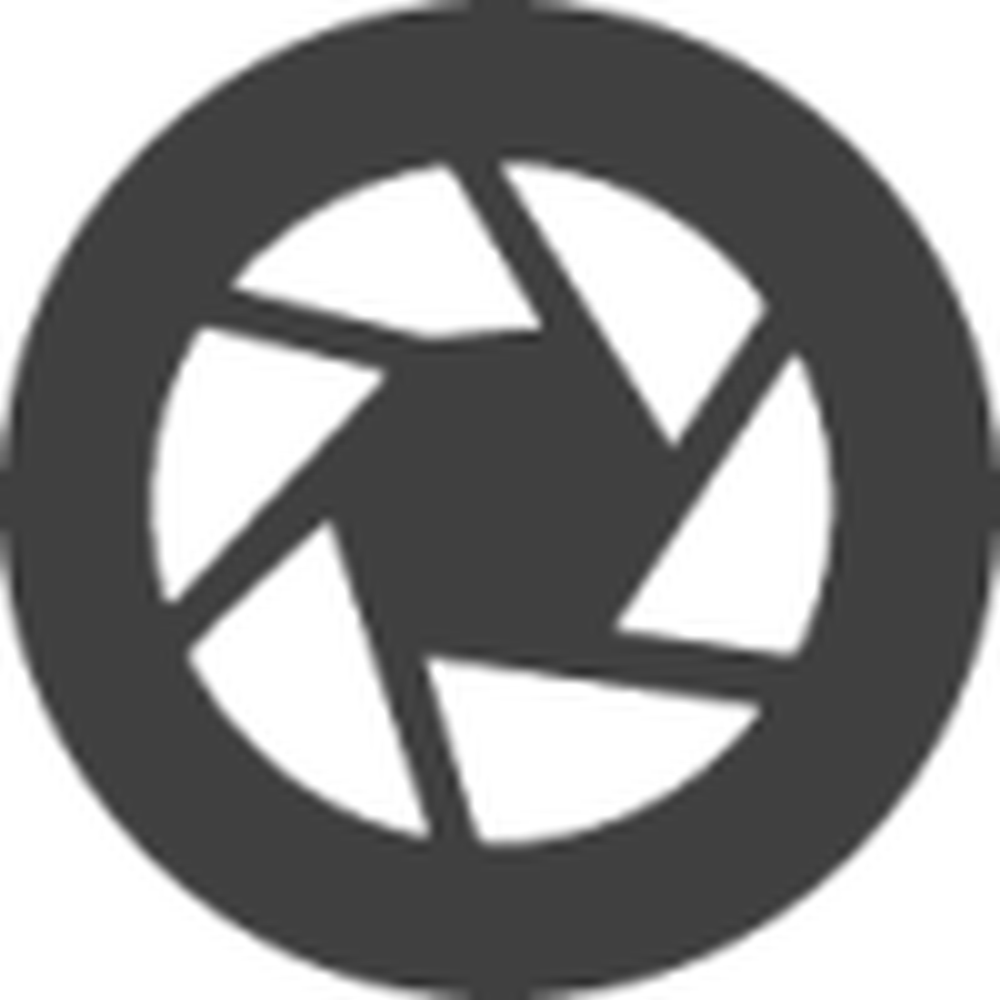Windows 8 Crea gruppi di tessere nella schermata di avvio
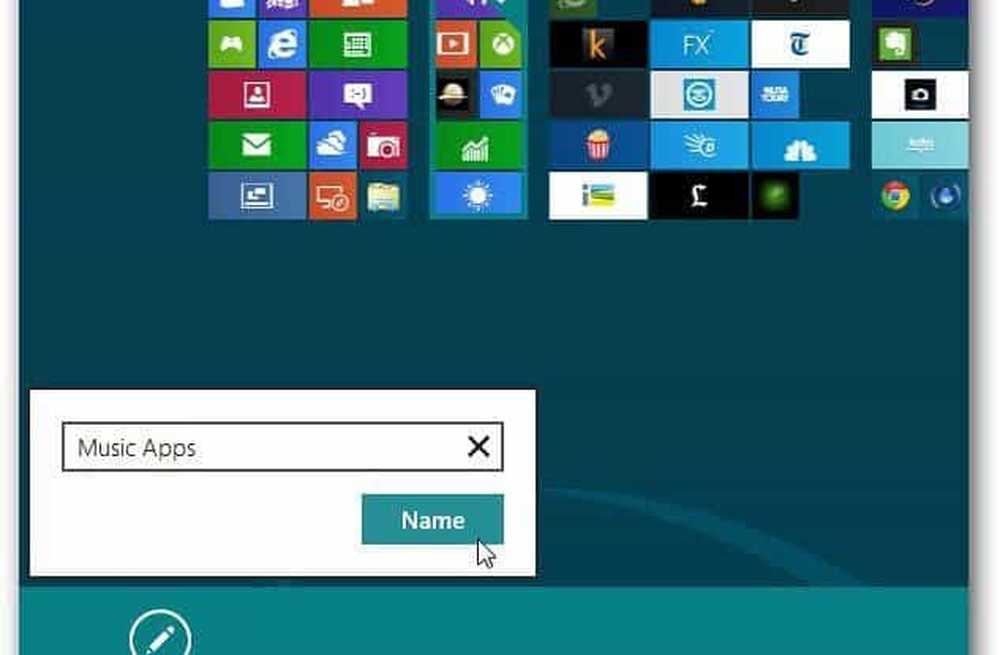

Dalla schermata iniziale della metropolitana, posiziona il puntatore del mouse nell'angolo in basso a destra e fai clic sull'icona della lente di ingrandimento.

Le icone sulla schermata iniziale della metropolitana sono ridotte a icona. Fare clic con il tasto destro su uno dei gruppi esistenti. Un segno di spunta verde appare nell'angolo in alto a destra del gruppo. Anche una barra dei menu viene visualizzata in basso, fare clic su Nome gruppo.

Adesso chiama il gruppo come vuoi che venga chiamato.
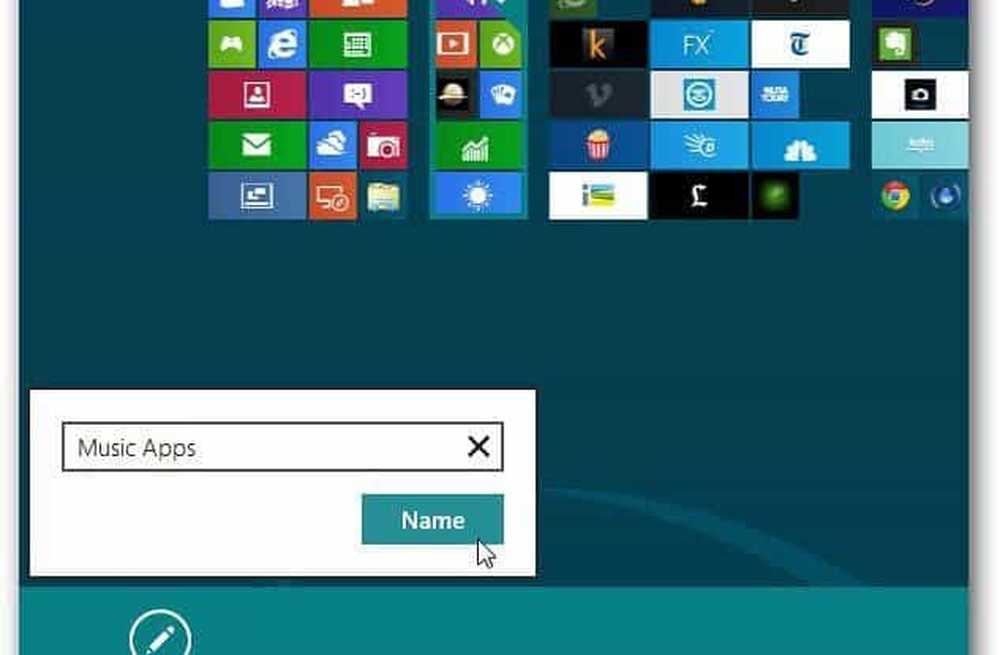
Quindi premi a lungo o fai clic sulle icone che desideri spostare nei gruppi che hai creato.

Fai di nuovo clic sull'icona Lente di ingrandimento e puoi spostare gruppi completi per un accesso più facile.

Dopo aver spostato le tessere Metro, scoprirai che puoi creare tutti i gruppi di cui hai bisogno. Avere la possibilità di spostare gruppi completi in giro aiuta davvero ad avere accesso più veloce a loro.

Organizzare le app nella schermata di avvio Metro è fantastico su un laptop o un PC desktop. Questo è utile anche su un tablet Windows 8.
Questo processo è simile a mantenere le app iOS organizzate con le cartelle su un iPad, iPhone o iPod touch.